Format Factory
السلام عليكم ورحمة الله وبركاته
اليوم بإذن الله سوف نقوم بشرح البرنامج الرائع Format Factory
البرنامج لا يحتاج ان نضع له نبذة ولا اي شئ حيث ان البرنامج غني عن التعريف وعموما سوف نقوم بشرحه وسوف تتعرف على كل خصائص وامكانيات البرنامج الرائع ..
و الآن دعونا مع الشرح ، ومن خلال الشرح سوف تفهم ماهية البرنامج بشكل افضل
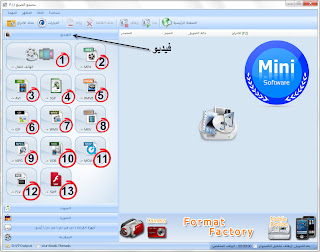 |
هذه هي الواجهة الأولى للبرنامج وتبدأ دائماً بمحولات الفيديو المشار اليها بالسهم الأسود، حيث أن البرنامج يملك العديد والعديد من محولات الصيغ ولذلك سُمي بمصنع الصيغ ، سوف اشرح ماهية كل مُحول منهم من خلال الأرقام ، حيثُ أني قُمتُ بترقيم المحولات لسهولة وصول المعلومة ,, أسأل الله أن ينال الشرح على رضاكم , بسم الله نبدأ
1- محول فيديو الهاتف من اي صيغة إلى اي صيغة أخرى تعمل على اي هاتف سواء كان نوكيا او سامسونج او سوني او حتى أكس بوكس من ميكروسوفت او حتى ايفون واي باد.
2- تحويل الفيديو إلى MP4
3- تحويل الفيديو صيغة الى AVI
4- تحويل اي فيديو الى 3GP
5- تحويل الفيديو الى RMVM
6- تحويل الفيديو إلى صورة GIF ( مقاطع صغيرة فقط )
7- تحويل الفيديو الى WMV
8- تحويل الفيديو الى MKV
9- تحويل الفيديو الى MPG
10- تحويل الفيديو الى VOB
11- تحويل الفيديو الى MOV
12- تحويل الفيديو الى FLV
13 - تحويل الفيديو الى SWF |
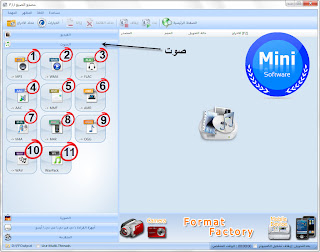 |
الآن نحن في بند تحويل الصوت.
1- تحويل الصوت الى MP3
2- تحويل الصوت الى WMA
3- تحويل الصوت الى FLAC
4- تحويل الصوت الى AAC
5- تحويل الصوت الى MMF
6- تحويل الصوت الى AMR
7- تحويل الصوت الى M4A
8- تحويل الصوت الى M4R
9- تحويل الصوت الى OGG
10- تحويل الصوت الى WAV
11- تحويل الصوت الى WavPack |
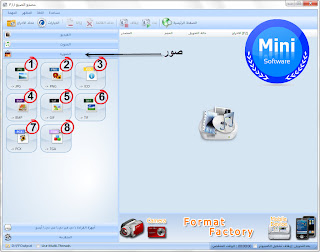 |
الآن نحن في بند الصور.
1- تحويل الصور الى JPG
2- تحويل الصور الى PNG
3- تحويل الصور الى ICO
4- تحويل الصور الى BMP
5- تحويل الصور الى GIF
6- تحويل الصور الى TIF
7- تحويل الصور الى PCX
8- تحويل الصور الى TGA |
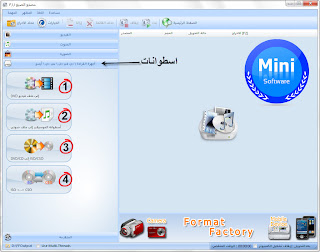 |
الأن نحن في بند الصور
1- حفظ فيلم من اسطوانة بصيغة DVD او تحويل اي فيلم الى DVD ليعمل على جهاز DVD
2- حفظ اسطوانة صوتية الى صيغة صوت MP3 مثلا
3- حفظ اي اسطوانة الى ISO سواء CD او DVD
4- تحويل اسطوانة من ISO إلى CSO و العكس |
نبدأ الآن في تحويل ملف الى صيغة تليفونية مثلاً ، سوف نقوم بفتح محول الفيديو الخاص بالهاتف كما بالصورة التالية :
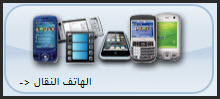 |
| إضغط على هذا الشكل |
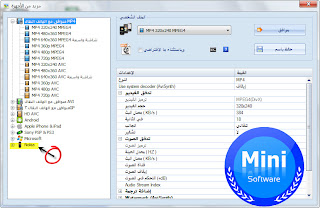 |
سوف تظهر هذه القائمة على الجنب تحتوي تغيير صيغ الفيديو الى اي جهاز هاتفي مثل نوكيا او اندرويد او حتى الهواتف من ميكروسوفت
المهم اضغك على نوكيا مثلاً لبدء اختيار صيغة وهذا يطبق على اي اختيار نوع جهاز اخر غير النوكيا |
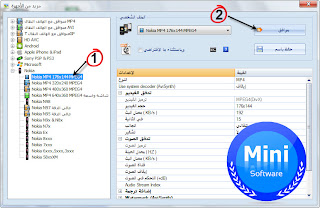 |
| من الرقم واحد سوف تختار الصيغة المراد التحويل لها ثم تضغط على الرقم اثنين |
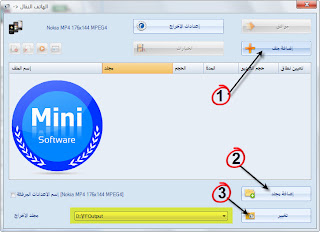 |
سوف تظهر هذه النافذة .. من الرقم واحد اختر اضافة ملف وإن احببت ان تقوم بتحويل مجلد اختر من الرقم أثنين
الرقم ثلاثة هو مجلد الإخراج أو الملف الذي سوف يحول أين يذهب ؟ يمكنك تغيير المسار او المكان من هنا من ثلاثة |
الآن بعد إختيار الملف إضغط على موافق
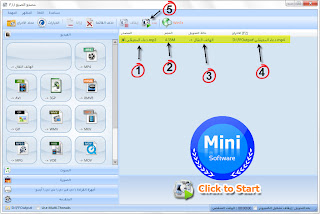 |
وبمجرد الضغط على موافق في الصورة الماضية , يتم اضافة الملف كما ترى
1- اسم الملف. 2- حجم الملف. 3- نوع الصيغة المراد التحويل اليها. 4- مسار او مكان حفظ الملف الجديد.
الرقم 5 هو لبدء تحويل الفيديو وبمجرد الضغط عليه يبدأ في التحويل. |
انتهينا من مسإألة تحويل الفيديو الى فيديو سعمل على اي هاتف ، القدام أسهل حيث أن جميع الصيغ تشبه بعضها من حيث التحويل , ومثال على ذلك الصورة التالية :
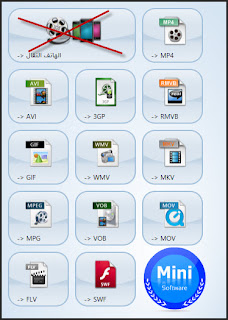 |
إذا اردت تحويل الفيديو الى اي صيغة من هؤلاء سوف يتم ظهور النافذة التالية
وذلك ينظبق على الصور والصوت الا الاسطوانات سوف نقوم بتخصيص درس لها |
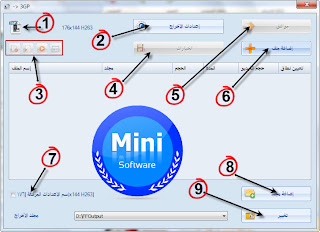 |
من خلال هذه النافذة سوف نشرح ما يدور بيها
1- الصيغة المراد التحويل اليها.
2- إعدادات الإخراج ولا داعي للعبث بها حيث ان البرنامج يقوم بظبط كل شئ.
3- من خلال هذه الازرار الصغيرة تستطيع الاستماع او رؤية ما سوف تقوم بتحويله , كتجربة.
4- الخيارات وهي للفيديو او الصوت وايضاً لا داعي للعبث بها ولكن إن اردت الإطلاع عليها تفضل.
5- موافق , تختارها بعد اختيار الملفات التي سوف تقوم بتحويلها
6- إذا اردت إضافة ملف أو اثنين او ثلاثة.
7- إذا اردت ان يكتب جنب الاسم الجديد للملف المحول الإعدادات التي قُمت بختيارها كمقاس الصورة او صيغة الفيديو او الصوت.
8- إذا اردت اضافة مجلد كامل يحتوي على العديد من الملفات.
9- إذا اردت تغيير مسار حفظ الملف الجديد الناتج من التحويل. |
وبهذا انتهى موضوعنا
الدرس القادم إن شاء الله هو عن كيفية التعامل مع الاسطوانات بأنواعها.
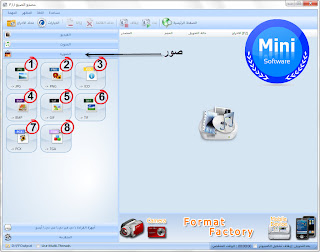
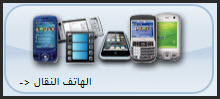
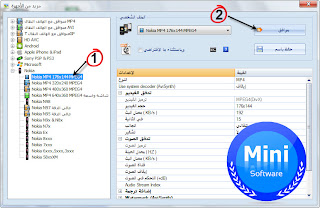
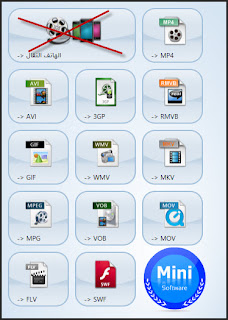


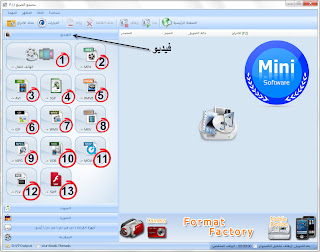
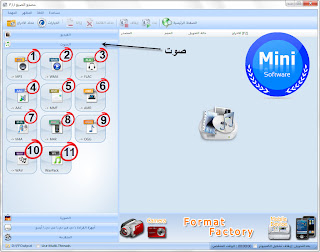
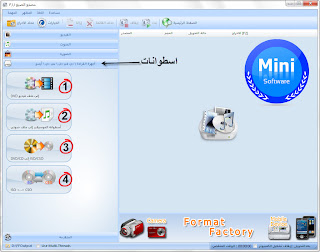
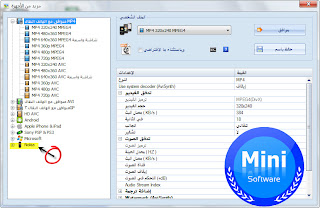
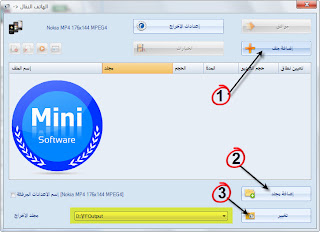

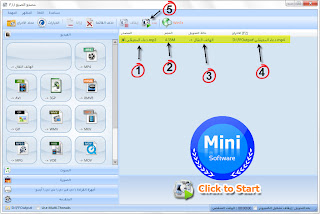
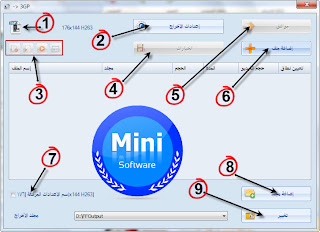
إرسال تعليق Blogger Facebook